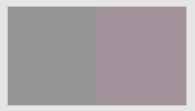印刷キャリブレーションに使用するインポートしたハーモニー曲線を更新する場合は、まずそれを ColorFlow 印刷転送曲線に変換します。その後、曲線のプロパティと形状を編集できます。
- [曲線の印刷]タブをクリックします 。
- ハーモニー カーブテーブルで 、カーブを見つけてクリックして選択します。
- 新しい印刷転写カーブのチャネルとして含めたいハーモニー スポット カラー カーブがある場合は、それらのカーブを選択に追加します。CMYKおよびスポット ハーモニー カーブのグループ化も参照してください。
- [転送曲線にコピー]をクリックします 。
- コピーされたハーモニー カーブと同じ名前の新しいカーブが「転送 カーブ」テーブルに表示され、選択されます。
- Prinergy で選択できるように曲線を表示するには、[Prinergy で表示] チェック ボックスをオンにします。
注:キャリブレーション曲線にコピーしたハーモニー曲線で[Prinergy 印刷曲線で表示] が選択されていた場合、そのチェック ボックスはオフになり、新しい印刷転送曲線で[Prinergy で表示]が選択されます。Prinergy 出力プロセス テンプレートの印刷 曲線リストでハーモニー曲線名が選択されている場合、出力ジョブにはハーモニー曲線ではなく新しい印刷転送曲線が配信されます。 - 印刷転送曲線の名前を編集するには、名前フィールドをダブルクリックします。新しい名前が印刷曲線リスト コントロールに表示されることを除き、Prinergy プロセス テンプレートでの出力の選択には影響しません。 「Prinergy での曲線名と選択について」を参照してください。
- (オプション) 右側のパネルで、この曲線を使用するデバイス条件プロパティを選択し、「適用」をクリックします。
- カーブ チャネルの形状を調整するには、右側のパネルの下の[調整]をクリックします。
1 つのチャンネルのみの色出力に満足できない場合は、そのカラー チャンネルを選択して調整します。たとえば、すべての色調で全体的にマゼンタがかっていることに気付いた場合は、 M チャンネルを調整します。
カーブ変更グラフの下には 、トーン範囲のさまざまなポイントを表すスライダーがいくつかあります。
スライダー 範囲内の色合い(非フレキソ)
範囲内の色合い(フレキソ)
最も影響を受けた 影響 最も影響を受けた 影響 ミンドット 表示されない 表示されない ミンドットティントイン ミンドットは25% ハイライト 10% 0~25% 10%から15% ミンドットは25% 四分音符 25% 0~50% 25% ミンドット50% 中間色 50% 0~100% 50% ミンドット100% 3/4音 75% 50~100% 75% 50~100% 影 90% 75~100% 90% 75~100% 各スライダーの下のボックスの値は変更率です。調整を行うまでグラフは平坦に表示されます。 適切なスライダーを動かして対応する色調範囲を調整するか、スライダーの下のボックスに色調変更率を入力します。
- スポット カラー チャネルを調整するには、[スポット]をクリックし、[スポット インク:リスト コントロール]で目的のチャネルを選択します。
カラー パッチには出力色が表示されます。表示された色がプルーフまたは印刷シート上の色と視覚的に一致しない場合は、カラー パッチで表示された色を調整できます。
- 調整中の曲線チャネルを表示するには、[表示]をクリックします。
- 曲線の調整をより細かく制御するには、[表示]をクリックし、[編集を有効にする]チェックボックスをオンにして、次の操作を行います。
- 調整するカーブ チャネルを選択します。スポット カラー チャネルの場合は、[スポット]をクリックし、 [スポット インク:リスト コントロール]で目的のチャネルを選択します。
- 調整する曲線の部分をクリックするか、[色合い] ボックスに曲線の値を入力します。
- 曲線上に調整ポイントが表示されます。
- 調整ポイントを上にドラッグすると出力が暗くなり、下にドラッグすると出力が明るくなります。 [Tint Out] ボックスに値を入力することもできます。
- 別の調整ポイントを追加するには、曲線上の他の場所をクリックします。ポイントを上下にドラッグすると、調整範囲は隣接する調整ポイントに制限されます。
- 調整を保存して続行するには「適用」をクリックし 、 調整を完了するには「OK」 をクリックします。
あなたはできる:
- 変更を適用する前に、画像に対する調整の効果を確認します
- 以前の調整を元に戻すかやり直す